多系统开机选择系统等待时间详细修改步骤
时间:2019-01-10
多系统开机选择系统有一个非常郁闷的等待时间,如果没有操作就默认开启第一个。现在小编就给大家带来了等待时间详细修改步骤。需要的快点来看看吧。
多系统开机选择系统等待时间详细修改步骤:
1. 右键“我的电脑”打开属性,选择左侧的“高级系统设置”。
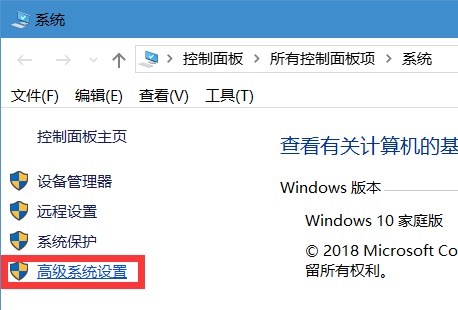
2. 点开“高级”选项卡中的“启动和故障恢复”下的“设置”按钮。
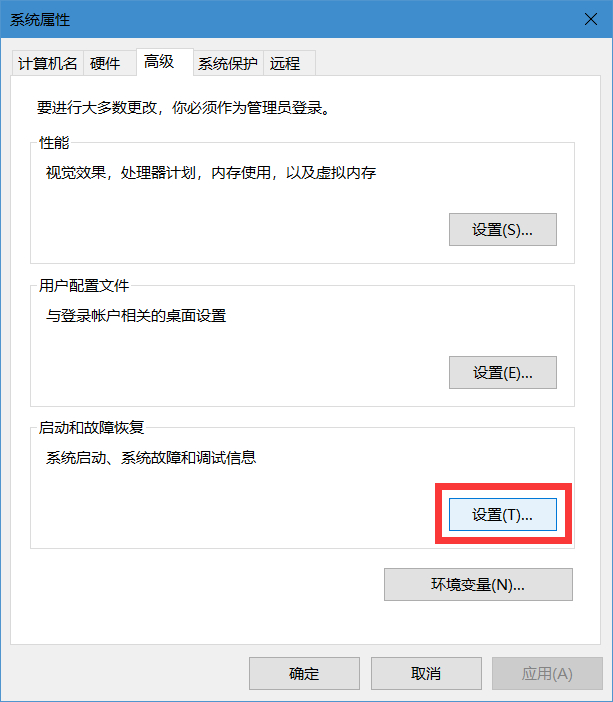
3. 这里边,“显示操作系统列表的时间”就是我们需要调整的时间,勾选后可以自有更改。
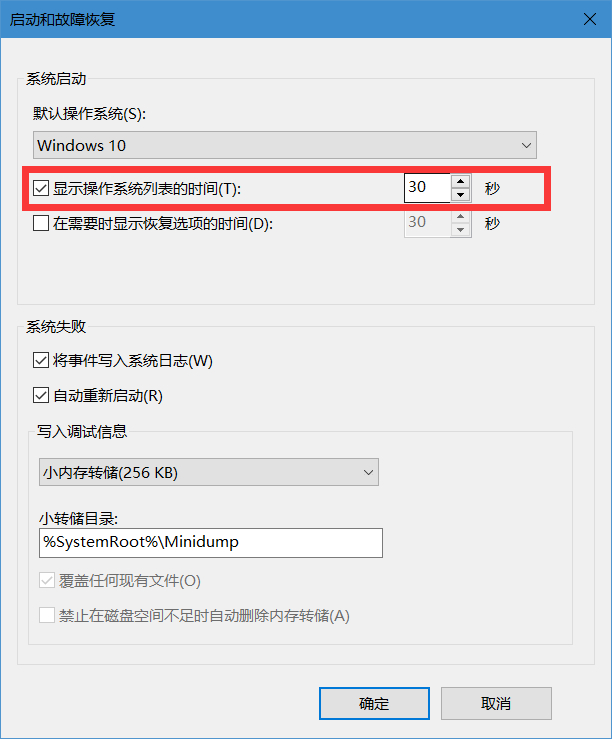
4. 如果取消勾选,那么就是没有等待时间,开机直接进入默认系统,不再可以选择其他系统。
以上就是多系统开机选择系统等待时间详细修改步骤了,如果给您带来了些许帮助,欢迎关注酷下载哦。
|
Windows常见问题汇总 |
||||
| 设置自动关机 | 我的电脑图标 | 蓝屏怎么办 | 黑屏怎么办 | |
| 开机密码 | 任务管理器 | 内存占用过高 | 文件被占用 | |
| 打不出字 | 电脑死机 | 开不了机 | 怎么进入bios | |
| 选择性粘贴 | 快捷复制粘贴 |
加密文件夹 |
提高开机速度 |
|
| 恢复回收站 | 查看电脑配置 | Fn用法 |
电脑卡顿 |
|
| hosts文件 |
远程唤醒开机 |
定时开机 | 任务栏设置 | |
| 管理员权限 | 远程连接 | 扫描仪怎么用 | 显示器模糊 | |












